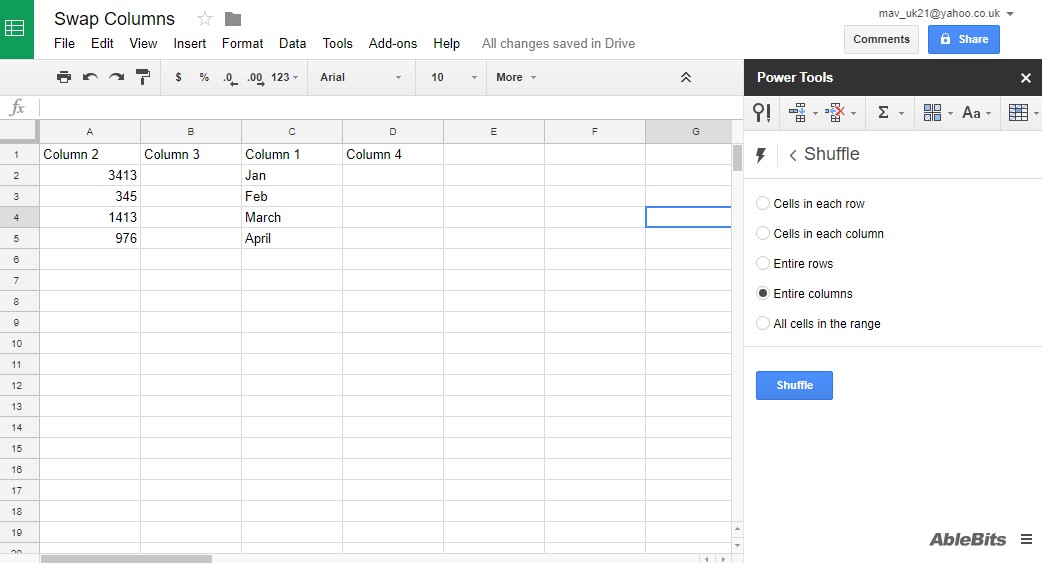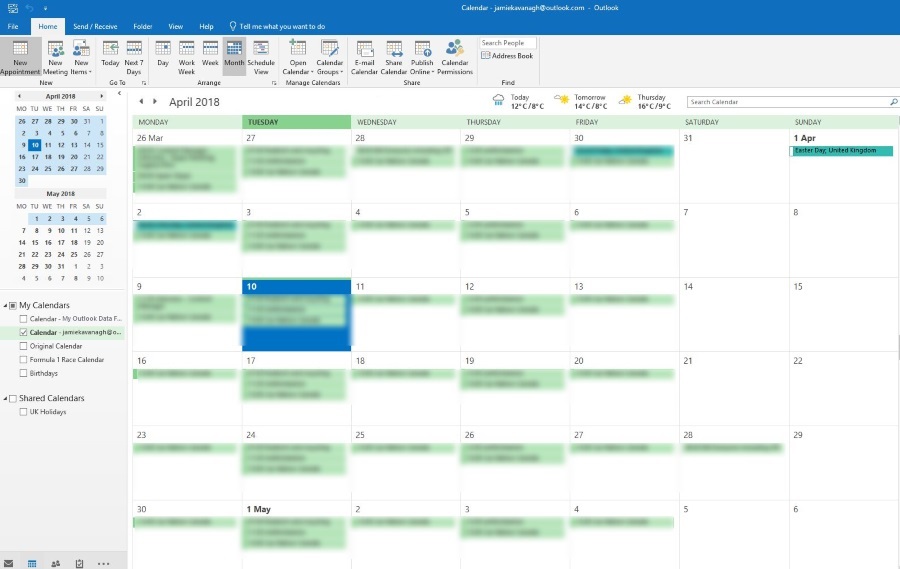Vous êtes-vous déjà demandé à qui appartient un nom de domaine en particulier ? Avez-vous déjà eu envie d'acheter un nom de domaine et avez-vous voulu savoir si le domaine était disponible ?
Chaque nom de domaine (par exemple, techjunkie.com) appartient à une personne, une entreprise ou une organisation. Lorsque l'acheteur de domaine enregistre le nom de domaine, il entre ses informations de contact dans une base de données appelée base de données de domaines de premier niveau (TLD) tels que les domaines .com, .net et .org
Cependant, de nombreux propriétaires de domaines activent la protection de la vie privée afin que leurs informations de contact ne soient pas accessibles au public. La plupart des bureaux d'enregistrement de noms de domaine (généralement des sociétés d'hébergement) offrent une protection de la confidentialité pour une somme modique.
En plus d'utiliser le Whois pour rechercher la propriété du nom de domaine, vous pouvez également rechercher le même type d'informations sur les adresses IP, ce qui serait surtout utile pour les administrateurs système et réseau.
L'interface officielle de la base de données Whois est le Whois de l'ICANN. Essayez de rechercher un nom de domaine tel que microsoft.com en utilisant le Whois de l'ICANN et vous obtiendrez une sortie qui ressemble à ceci :

Surprendre, microsoft.com appartient au Microsoft Corporation. Notez qu'il existe trois types de contacts différents : le déclarant réel, le contact administratif et le contact technique. Le Whois est un outil essentiel pour de nombreux développeurs Web, concepteurs, consultants informatiques et entrepreneurs.
Habituellement, lorsque quelqu'un souhaite rechercher un domaine, il utilise un outil Web tel que le Whois de l'ICANN ou une autre interface en ligne gratuite vers la base de données Whois. Cependant, si vous êtes dans une ligne de travail et que vous vous retrouvez à faire des requêtes Whois fréquentes, vous voudrez une méthode plus pratique et efficace pour faire des requêtes Whois. C'est là que l'utilitaire whois est disponible pour Windows et intégré aux systèmes macOS et Linux.
Microsoft met à disposition un utilitaire Whois dans le cadre de la boîte à outils Windows Sysinternals, une suite d'outils pour les administrateurs de serveur et de réseau, et en tant qu'utilitaire Whois autonome gratuit qui s'exécute sur le client Windows Vue et plus haut, Serveur Windows 2008 et plus haut, et sur Serveur Nano 2016 et plus haut. Windows Whois est simple à télécharger et à utiliser :
- Utilitaire Whois téléchargé
- Extraire l'archive dans un dossier
- Ensuite, extrayez le fichier exécutable dans un répertoire de votre chemin système
Exécutez WHOIS à partir d'une invite de commande Windows
Windows Whois est un simple exécutable, il n'est donc pas nécessaire d'installer quoi que ce soit :
- Ouvrir une fenêtre invite de commande
- Taper
whois -v exemple.com - Whois renverra la sortie au terminal

Parce qu'il s'agit d'un service basé sur du texte, il y aura une sorte de sortie de « mur de texte » de votre programme whois, mais dans cette liste, vous verrez toutes les mêmes informations que celles que vous verriez d'une recherche sur le Web : qui possède le domaine, quand il a été enregistré et avec qui, quand il doit être renouvelé, à qui le domaine est enregistré et toutes sortes d'autres informations sur ce domaine.
Pour rendre la sortie Whois plus facile à lire, redirigez sa sortie vers un fichier texte que vous pouvez ensuite parcourir à l'aide d'un éditeur de texte courant tel que Notepad ou Notepad++. Voici comment écrire la sortie Whois dans un fichier texte.
À partir de l'invite de commande, tapez simplement ce qui suit (en remplaçant example.com par le domaine que vous souhaitez interroger) :
whois -v exemple.com > exemple.txt
Que signifie la sortie Whois ?
Certaines des données incluses dans une requête Whois sont évidentes : le nom, l'adresse, l'adresse e-mail du contact, le téléphone, etc. Mais qu'en est-il du reste?
- Le registraire est la société auprès de laquelle le propriétaire du domaine a enregistré le domaine
- La date de création est la date à laquelle le domaine a été enregistré pour la première fois
- La date d'expiration correspond à la date d'expiration de l'enregistrement du domaine
- Le contact administratif du domaine est souvent l'administrateur du site Web du domaine
- Les serveurs de noms indiquent quelle société d'hébergement héberge le nom de domaine
Pourquoi auriez-vous besoin d'exécuter Whois ?
La première étape de l'enregistrement d'un nouveau nom de domaine consiste à déterminer si le domaine que vous souhaitez est disponible ou si quelqu'un l'a déjà enregistré. Si la requête Whois ne trouve pas le nom de domaine, vous pouvez l'enregistrer immédiatement. Si quelqu'un possède déjà le domaine, vous devrez soit choisir un autre domaine, soit contacter le propriétaire pour acheter le domaine.
Vous voudrez peut-être rechercher quand un domaine expire, quels serveurs de noms gèrent l'hébergement DNS, ou vous voudrez peut-être savoir qui est le service d'hébergement afin de pouvoir déposer une plainte. Vous pouvez même aimer un nom de domaine suffisamment pour contacter le propriétaire au sujet de l'achat du domaine, bien que les propriétaires de domaine facturent souvent une prime.
Si vous changez d'hébergement Web ou de messagerie, vous souhaiterez interroger le Whois pour trouver les serveurs de noms qui vous indiqueront où le domaine est hébergé.
Lorsque vous migrez votre site Web et votre courrier électronique vers un nouveau service d'hébergement, vous devrez mettre à jour les serveurs de noms pour pointer vers votre nouveau service d'hébergement, puis vérifier que les modifications du serveur de noms ont pris effet. Ce sont des tâches pour lesquelles vous trouverez l'utilitaire Whois une partie essentielle de votre boîte à outils.

Exécuter Whois sous Mac ou Linux
Bien sûr, ce ne sont pas seulement les utilisateurs de Windows qui exécuteront Whois. Les utilisateurs de Windows ont juste besoin d'ajouter l'outil spécifique pour le faire ; macOS et Linux ont un utilitaire Whois intégré au système et prêt à l'emploi. Des utilitaires comme Whois sont installés par défaut.
Exécuter Whois sur macOS
Pour exécuter une requête Whois sur un Mac, suivez simplement ces étapes :
- Ouvrir une fenêtre de terminal
- Taper
whois exemple.comà l'invite de commande - appuyez sur Entrée

Vous devriez voir à peu près le même résultat que dans l'exemple Windows ci-dessus.
Exécuter Whois sur Linux
L'exécution de Whois sur Linux est presque identique à son exécution sur un terminal macOS :
- Ouvrez un shell pour accéder à l'invite de commande
- Taper
whois exemple.com - appuyez sur Entrée
Vous verrez également le même type d'entrée que les utilisateurs Windows et Mac.
Si les données whois macOS ou Linux défilent trop rapidement, vous pouvez diriger la sortie vers l'utilitaire de pagination pour faire défiler les données à votre rythme :
whois exemple.com | moins
Si vous souhaitez en savoir plus sur le Whois, consultez Comment savoir à qui appartient un domaine à l'aide du Whois. Si vous êtes un utilisateur de macOS, vous trouverez peut-être utile comment vider votre cache DNS sur macOS.
Avez-vous des utilisations particulières du Whois ou d'autres utilitaires DNS tels que dig et Nslookup ? S'il vous plaît laissez-nous savoir dans les commentaires!